Google Sky Map - Für Nachtschwärmer und Astronomen


Seit Anbeginn der Menschheit ist der Himmel eines der spannendsten Dinge. Die Galier dachten, er würde ihnen auf den Kopf fallen und viele Gläubige richten den Kopf nach oben beim beten. Im Jahr 2010 wissen wir einiges, im Vergleich mit dem gesamten Spektrum, was uns dort oben erwartet, ist es nicht viel. Google Sky Map zeigt Dir, was wir bereits über das Universum wissen.
| Getestete Version |
| 1.4 |
Funktionen & Nutzen
Mit Google Sky Map wirst Du die Sterne mit anderen Augen sehen. Das kann ich Dir bereits vorab versprechen.
Google Sky Map errechnet anhand der Richtung, wie Du Dein Android Handy hältst, das Sternenbild. Soll heißen, dass das was Du auf dem Bildschirm siehst auch dem realen Sternbild in der jeweiligen Richtung entspricht. Dies geschieht mit Hilfe des eingebauten Bewegungssensors. Die App erkennt deinen Aufenthaltsort anhand Deiner Netzwerkdaten, die Dein Android bereitstellt. Du kannst auch das GPS-Signal verwenden, was zu einer genaueren Bestimmung führt. Natürlich kannst Du dies alles auch deaktivieren und Google Sky Map so nutzen, wie Du es beispielsweise auch von Google Maps gewohnt bist. Dieser manuelle Modus lässt sich erreichen, indem Du einmal auf den Bildschirm klickst und anschließend den Button unten rechts drückst. Schon hast Du die ganze Sternkarte als Map vor Dir und kannst bequem mit dem Finger durch die Galaxie gleiten.
Mit einem Tap auf den Bildschirm siehst Du links ein Menü, in dem Du die diversen Ebenen von Google Sky Map ein- bzw. ausblendst:
- Stars
- Constellations (Sternkonstellationen)
- Messier (insgesamt 110 astronomische Objekte wie Galaxien, Sternhaufen und Nebel, die zwischen 1764 und 1782 vom französischen Astronomen Charles Messier zusammengestellt wurden)
- Planets
- Grid Lines Layer (Positionsbestimmung im All, die nach ähnlichem Prinzip wie Längen- und Breitengrade der Erdoberfläche aufgebaut ist)
- Horizon Layer (Horizont)
In den Settings, die Du hinter der Menü-Taster erreichst, siehst Du zuerst nur die Einstellungen, die auch auf dem Bildschirm möglich sind. Scrollst Du aber ein wenig nach unten, kannst Du unter Location Deine Standorteinstellungen nochmals verfeinern:
- Always Use GPS
- Set Location manually
- Place Name
- Latitude
- Longitude
So kannst Du z.B. sehen, welches Sternbild die Menschen außerhalb deines Aufenthaltsortes sehen. Hinter der Menü-Tate versteckt sich die "Toggle Night Mode" Funktion. Hast Du sie aktiviert, wird alles nur noch in rot auf schwarzem Hintergrund angezeigt. Ich selbst bin kein Astronom, denke aber, dass auch bei Nacht der normale View-Modus reichen sollte.
Das absolute Highlight von Google Sky Map ist die Suche. Mit Drücken der Menü-Taste und anschließendem Search, kannst Du nach Planeten, Sternzeichen und allem anderen, was Du in der App siehst, suchen. Im automatischen Modus, in dem Sky Map deine Position bestimmt, symbolisiert Dir ein roter Kreis mit einem Richtungspfeil die Richtung, in die Du dein Android Handy zu drehen hast, um den von dir gesuchten Stern zu sehen. Im manuellen Modus wirst Du einfach in der Karte zu Deinem Stern "transportiert". Besonders die Suchfunktion im automatischen Modus hat es mir sehr angetan. Den Himmel erkunden und dabei jedesmal treffsicher landen. Das ist geil!
Fazit:
Den Beta-Status hat Google Sky Map zwar schon überwunden, jedoch fehlen immer noch einige gute Funktionen, die ich mir gewünscht hätte. Beispielsweise wäre es klasse, wenn man mit einem Tap auf einen Stern weitere Details dazu eingeblendet bekommt, ähnlich wie bei den Augmented Reality Apps. Die Suchfunktion ist aber so klasse gelöst, dass es richtig Spaß macht Google Sky Map zu benutzen! Thumbs up!
Bildschirm & Bedienung
Die Bedienung von Google Sky Map ist hervorragend. Was Du tun musst, ist einfach nur Dein Android Handy zu drehen und zu wenden, Google Sky Map erledigt den Rest. Im manuellen Modus klappt das stöbern in der Map selbst auch sehr gut!
Der Bildschirm erweist sich als gut lesbar. Für die verschiedenen Himmelsobjekte werden unterschiedliche Farben verwendet. Das ist gut und führt zu keinen Irritationen. Planeten werden so dargestellt, wie sie in der Realität auch aussehen. Manchmal erweist es sich als günstiger, wenn Du ein paar Ebenen deaktivierst. So hältst Du die Karte übersichtlicher.
Speed & Stabilität
Sehr guter Speed und keine Abstürze. Das ist super, da in unserem Test vor einem Jahr gerade bei diesem Punkt gewaltiger Handlungsbedarf vorherrschte. Google hat seine Hausaufgaben wohl gemacht.
Preis / Leistung
Google Sky Map kannst Du kostenlos im Market herunterladen.
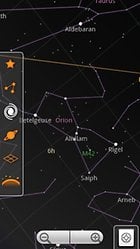
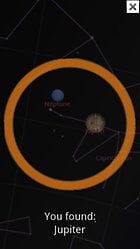





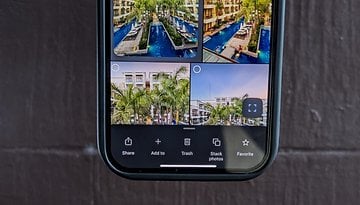

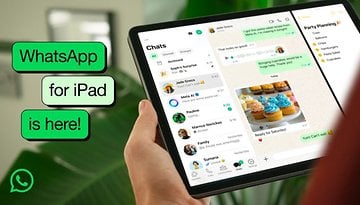











Hallo, wer kann mir helfen?
Wie komme ich beim Galaxy Tab S 10.5 ins Menue?
Jetzt hab ich es raus. Man muss diese Taste einfach länger gedrückt lassen. Danke!
Da ist bei mir leider keine Taste. Der Bildschirm ist komplett mit der Sternwarten ausgefüllt?
Bei jedem Smartphone befindet sich neben dem Home-Button die Menütaste! (soft).
Das Menü sowie die Suche erreicht man mit der linken Taste (außerhalb des Bildschirms).
Wie erreicht man eigentlich das Menü??? Ich kann lediglich Ebenen ausblenden, zoomen und zwischen manuellem und automatischem Modus wechseln. Habe ein Galaxy Note 4
Ich muss leider das gleiche Problem feststellen: Die Texteingabe dreht nicht mit dem Bild horizontal.
Samsung S3 mini
Hallo,
nach dem Update auf Android 4 auf meinem Sony Ray Smartphone funktioniert die Suche nicht mehr richtig:
Bei Eingabe eines Buchstabens im Suchfeld erscheint rechts im Display eine Liste ABER NUR NOCH MIT ANFANGSBUCHSTABEN und einem Kürzel, aus dem man PL, ST, M entnehmen kann, mehr nicht. Einen zweiten Buchstaben kann man eingeben, dann wird ie Liste kürzer, aber es ist nicht mehr zu sehen.
So ist die Suche nicht brauchbar.
Ich finde es verwirrend: Die App ist kostenlos und enthält keine Werbung. Trotzdem nur vier Sterne beim Preis. Gibt es den fünften, wenn man beim Download Geld überwiesen bekommt?
Tolles App, würde mir noch wünschen die Kamera nutzen zu können, so das mir die Daten der Sternbilder etc. angezeigt werden. :)
Das beste App das ich kenn, selbst als Amateurastronom benutze ich es, es zeigt immer genau den Sternenhimmel an auf den das Handy gerade zeigt.
Ja die App ist wirklich super und ich habe sie auch schon sein Ewigkeiten auf meinem Galaxy! Super Testbericht! ;)
Sehr geiles App benutze es auch und es ist mir tatsächlich eine Hilf emit meinen nächtlichen Spechtelein :D ... mand findet schnell
Nicht schlecht das Programm.
Das mit dem Nacht-Modus ist schon sehr praktisch und auch notwendig, wenn man das Ganze wirklich "produktiv" nutzen möchte. Das Auge ist gegenüber rotem Licht nicht so empfindlich wie weißem Licht und man muss sich nach einem Blick auf das Gerät nicht erst wieder an die Dunkelheit gewöhnen.
Aus demselben Grund sind Bremslichter bei Autos auch Rot, mit Weiß wäre das ne Katastrophe im Straßenverkehr.
@ Peter @ Martin
Danke :) Ich kann ja froh sein, dass ich nicht der Einzige bin, der das verwechselt. Hab es dann mal sinngemäß korrigiert... :)
Hammer =)
der "isjageil"-effekt bei Freunden usw ist garantiert =P
Sorry, aber hätte man nicht testen müssen... Kennt doch sowieso jeder... dann lieber was unbekanntes testen...
War ganz klar eine meiner ersten installierten Anwendungen. Muss man haben!
Installed :)
Wird im Sommer dann wohl öfter gebraucht ^^
Ist eine meiner lieblings Apps! Habe damit gestern zum ersten mal bewusst den Merkur sehen können!